word怎么插图片在指定位置_word插图片在指定位置教程
- WBOYWBOYWBOYWBOYWBOYWBOYWBOYWBOYWBOYWBOYWBOYWBOYWB转载
- 2024-04-24 15:37:361334浏览
困扰如何将图片插入 Word 文档中的指定位置?不用担心!本篇教程详细指导您如何轻松地将图片精确地插入到 Word 文档的特定位置。告别烦人的拖放,轻松实现图片的精准定位。快来了解 Word 中插入图片的技巧,让您的文档焕然一新!
1、打开word文档,点击左上角插入,点击图片,选择图片,点击打开即可插入图片。
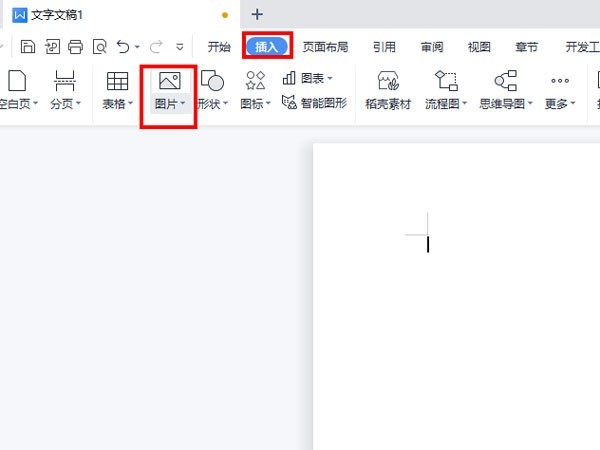
2、点击环绕,点击【四周型环绕】。
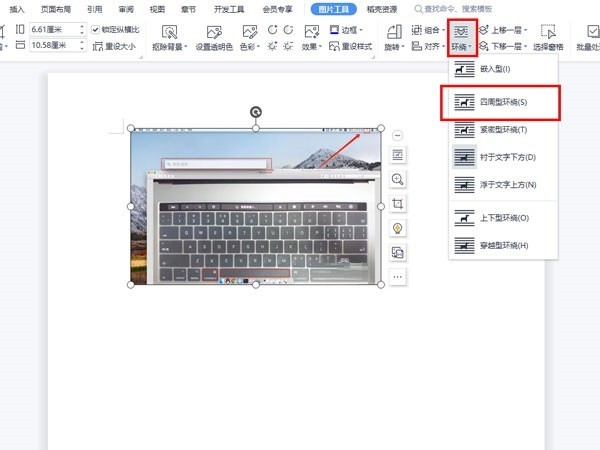
3、将鼠标放在图片上,按住鼠标左键,可以将图片拖动至任意位置。
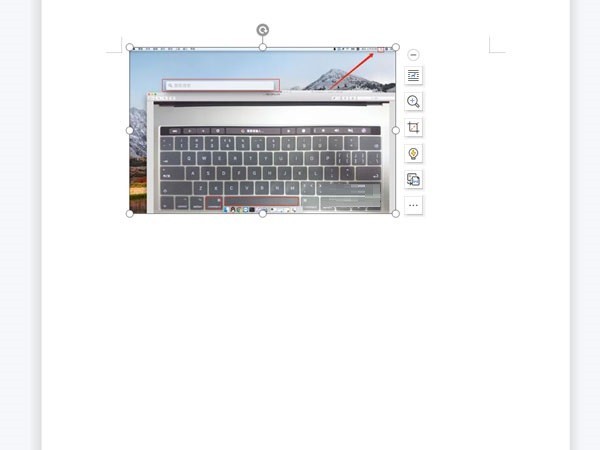
以上是word怎么插图片在指定位置_word插图片在指定位置教程的详细内容。更多信息请关注PHP中文网其他相关文章!
声明:
本文转载于:zol.com.cn。如有侵权,请联系admin@php.cn删除

